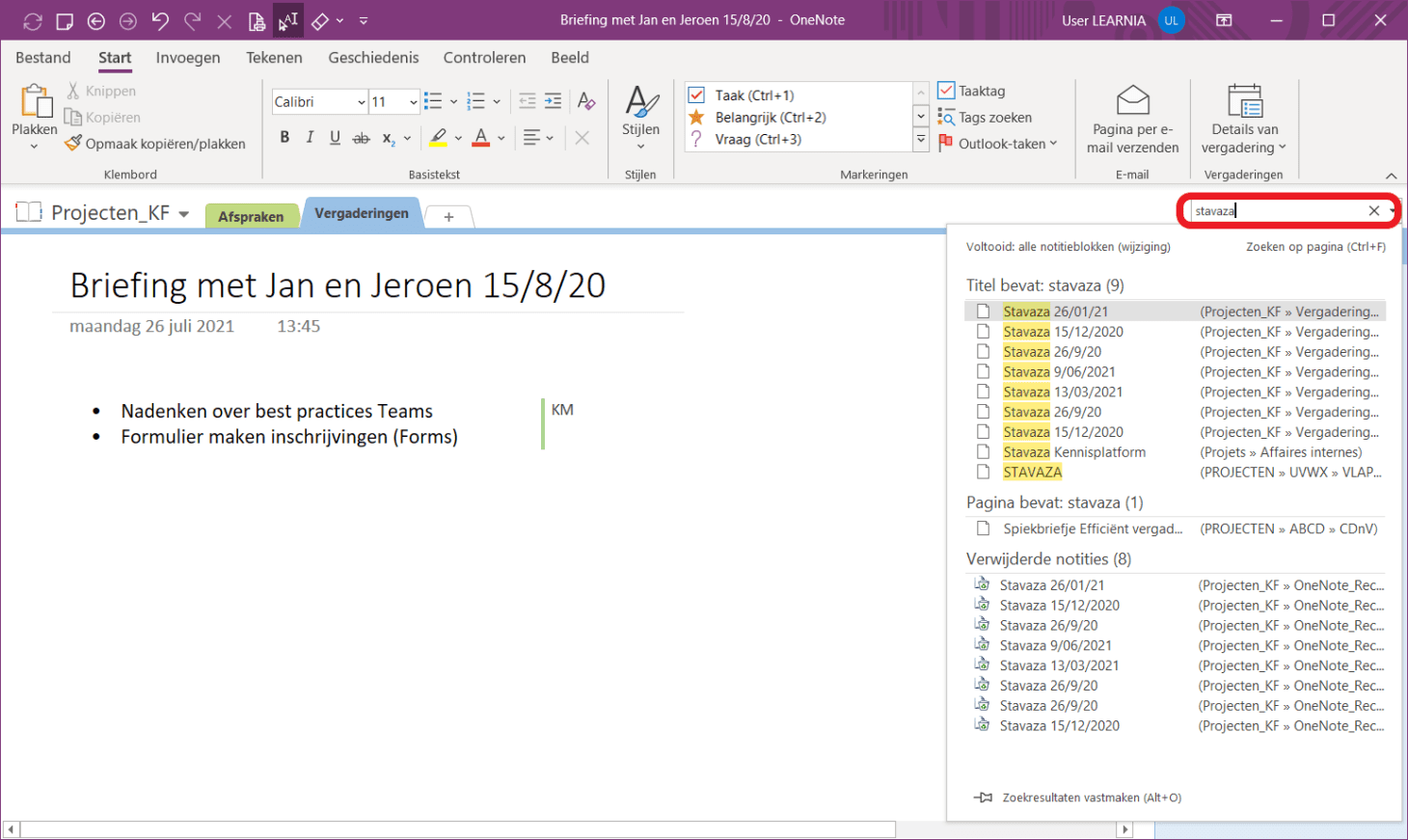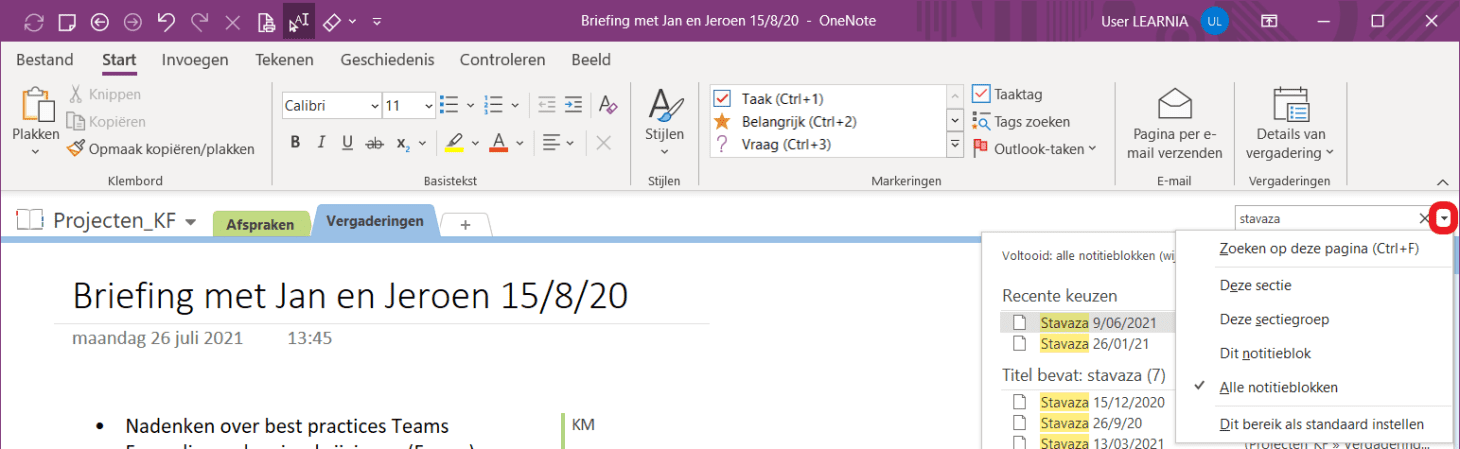Gedaan met laden. U bevindt zich op: Hoe zoek je informatie op in OneNote? OneNote
Hoe zoek je informatie op in OneNote?
Na een tijdje werken met OneNote heb je veel notitiepagina’s, secties of zelfs verschillende notitieblokken. Meestal weet je best wel wat je waar kan vinden, maar als dat niet het geval is, kan je gebruik maken van de krachtige zoekmachine in de app.
Het zoekveld in de bureaublad-app van OneNote bevindt zich rechts bovenaan, net boven je lijst van pagina’s.
Het trefwoord dat je daar ingeeft, zal worden gezocht in de paginatitels, in de pagina-inhoud en in je verwijderde notities. En aangezien OneNote tekst kan opsporen in afbeeldingen, kan ook daar je trefwoord gevonden worden!
- Stap 1
Typ je trefwoord in het zoekveld
De resultaten komen automatisch, je hoeft niet opte drukken - Stap 2
Klik het gewenste zoekresultaat dan aan om de pagina te openen
Het gezochte woord is geel gemarkeerd.
Wil je je zoekopdracht verder verfijnen, ga dan naar de volgende stap.
- Stap 3
Bepaal het bereik waar je wil zoeken door op het pijltje van het zoekveld te klikken.
Vind je het trefwoord niet?